Render-vorgänge, Farbcode auf der zeitskala, Render-vorgänge auf – Grass Valley EDIUS v.5.0 Benutzerhandbuch
Seite 421: Seite 421, Render-vorgänge auf seite 421
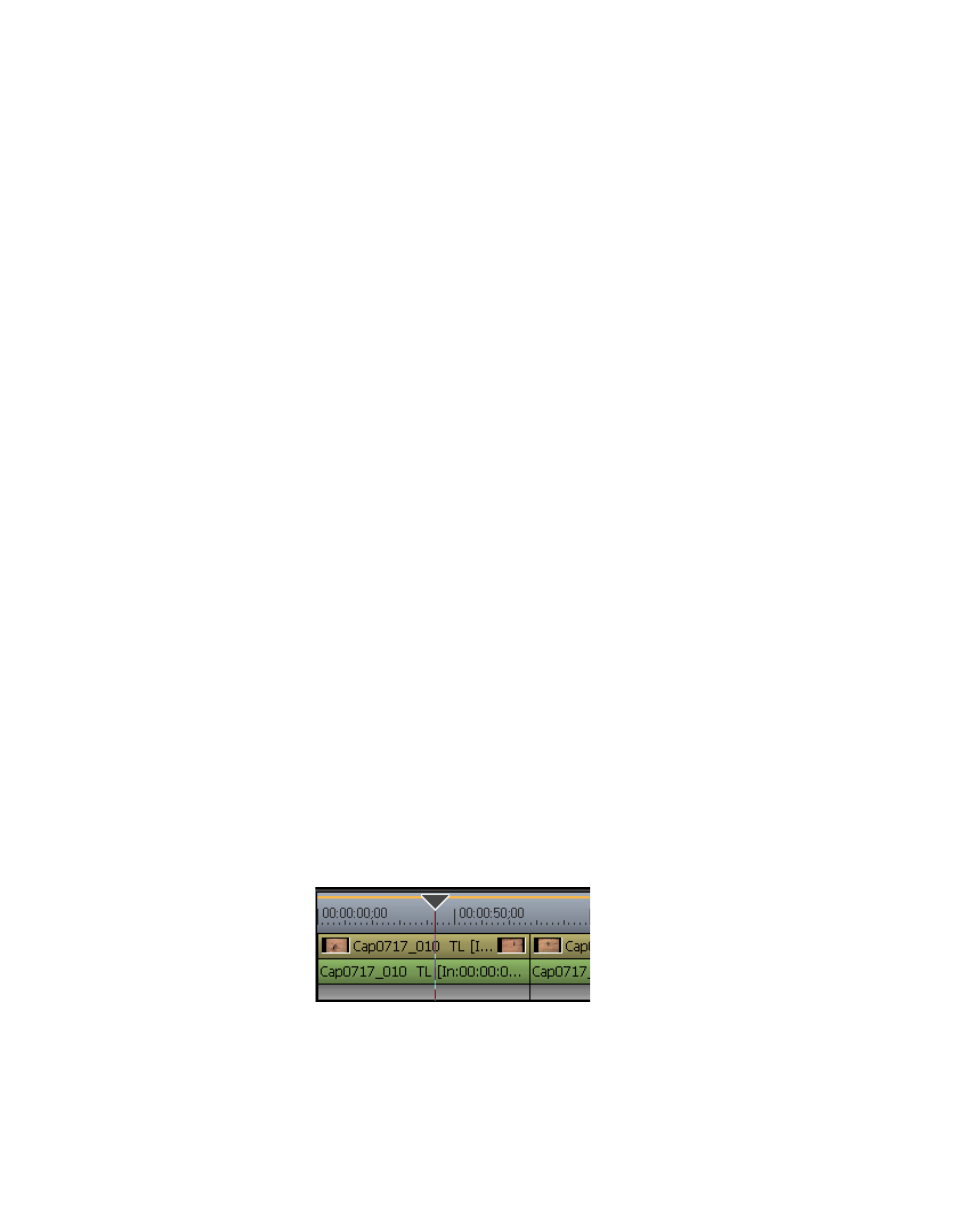
EDIUS — Referenzhandbuch
421
Render-Vorgänge
Zugehörige Funktionen:
Führen Sie einen der folgenden Schritte aus, um nach Clips in der Asset-Bin
zu suchen, die dem Bild im Player entsprechen:
•
Klicken Sie auf die Listenschaltfläche [ ] auf der Schaltfläche
Master-Frame anzeigen
, und wählen Sie im Menü die Option
„Bin durchsuchen“ aus.
•
Drücken Sie die Tastenkombination [
UMSCHALT
]+ [
F
].
Führen Sie einen der folgenden Schritte aus, um im Player den derzeit
an der Position des Timeline-Cursors befindlichen Clip anzuzeigen.
•
Wählen Sie in der Menüleiste des Vorschaufensters „Clip“>“In Player
anzeigen“ aus.
•
Drücken Sie die Tastenkombination [
UMSCHALT
]+ [
Y
].
Render-Vorgänge
Manchmal erschwert das Format des Quellmaterials die Echtzeitwiedergabe
und Bearbeitung auf Grund hoher Bandbreitenanforderungen. Beim
Rendern wird das Quellmaterial in ein Format umgewandelt, das für CPU-
und speicherintensive Aufgaben wie beispielsweise die Wiedergabe und
Bearbeitung leichter angepasst werden kann. Dabei werden alle für den
gerenderten Bereich angegebenen Effekte auch angewendet. In diesem
Abschnitt werden die verschiedenen Render-Vorgänge beschrieben, die in
EDIUS zur Verbesserung der Gesamtsystemleistung zur Verfügung stehen.
Farbcode auf der Zeitskala
Während der Bearbeitung in der Timeline wird oberhalb der Zeitskala,
in der die Clips platziert sind, eine farbige Linie angezeigt (siehe
; beachten Sie die orangefarbene Linie). Diese farbige Linie
gibt den Render-Status für den (die) Clip(s) in diesem Timeline-Bereich an.
Die Linie kann in anderen Bereichen der Timeline eine andere Farbe haben.
Abbildung 454 Render-Statusanzeige in der Timeline
Der Farbcode der Render-Statuslinie lautet wie folgt:
Keine Linie
Keine Clips sind für diesen Zeitbereich in der Timeline vorhanden.